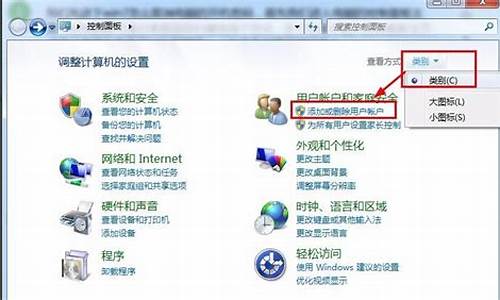电脑耳机没有声音怎么回事?-电脑系统10耳机没声音
1.win10系统耳机没有声音怎么办
2.win10电脑插耳机没声音怎么办
win10系统耳机没有声音怎么办

1插上耳机后,单击桌面右下方任务栏中的扬声器按钮,即喇叭样式的图标,弹出音量后检查音量时候过低而导致听不到声音。
2换一个耳机插入电脑,看时候是之前的耳机损坏,如果不是耳机损坏,则可能是系统设置的问题。
3打开控制面板。win10系统的控制面板可以通过按“win”键(即Ctrl与Alt之间的键)打开开始菜单,下拉菜单,在“Windows系统”中点击“控制面板”打开。
4点击“硬件和声音”。
5接着点击“Realtek音频管理器”。
6点击右上角的文件夹样式的图标。
7点击前面的方框,就可以勾选了,点击“确定”。
8这时插入耳机,系统会自动询问“您插入了哪个设备”,这里在耳机前面勾选即可。点击确定之后,耳机就能正常使用了。
win10电脑插耳机没声音怎么办
解决方法如下:
1、首先打开电脑,插入耳机,点击开始按钮,然后点击设置,如下图所示。
2、之后在打开的窗口中,点击系统,如下图所示。
3、然后在打开的窗口中,点击声音,如下图所示。
4、之后在打开的右边栏中,点击声音控制面板。
5、然后点击扬声器,之后点击属性,如下图所示。
6、然后点击级别,看是否静音,如静音,点击取消掉,如下图所示,问题就解决了。
声明:本站所有文章资源内容,如无特殊说明或标注,均为采集网络资源。如若本站内容侵犯了原著者的合法权益,可联系本站删除。